Как просмотреть или очистить историю браузера на Oculus Go
Гайд в разделе Безопасность Как просмотреть или очистить историю браузера на Oculus Go содержит информацию, советы и подсказки, которые помогут изучить самые важные моменты и тонкости вопроса….
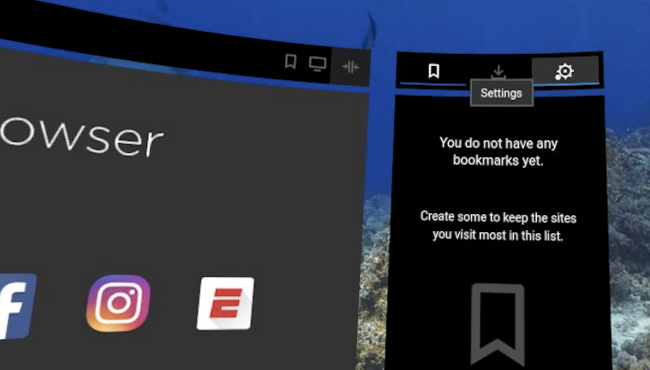
Что ж, на этот раз вы действительно сделали это. Вы искали на Oculus что-то неприятное, например «Linux», и теперь оно есть в вашей истории поиска. Чем ты планируешь заняться? К счастью, у нас есть инструкции по очистке вашего браузера или истории поиска на Oculus Go.
Как найти историю браузера Oculus Go
Откройте браузер, используя основной инструмент навигации, а затем посмотрите вправо — стороны руки.Нажмите кнопку «Настройки» (значок шестеренки) в верхнем правом углу, а затем выберите параметр «История».
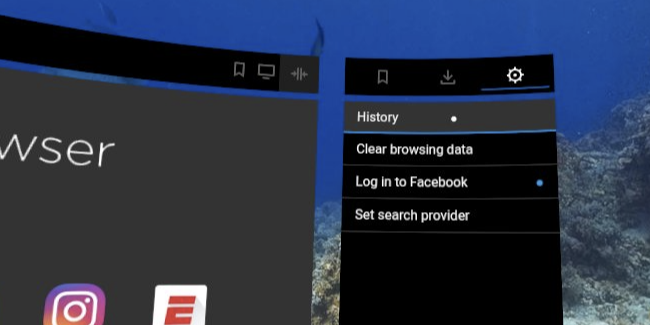
Здесь вы можете просматривать всю историю и удалять отдельные элементы истории.
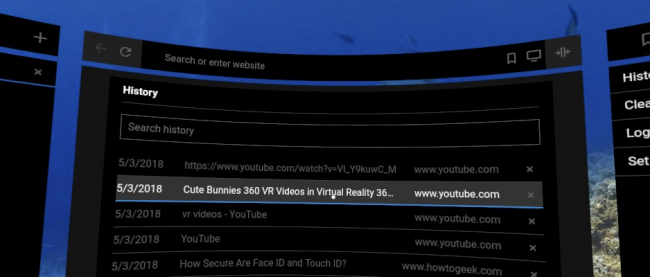
Очистка браузера и истории поиска на Oculus Go
Как вы, наверное, догадались, чтобы удалить всю историю браузера за один раз go, вы вернетесь в «Настройки» и затем нажмите «Очистить данные просмотра».
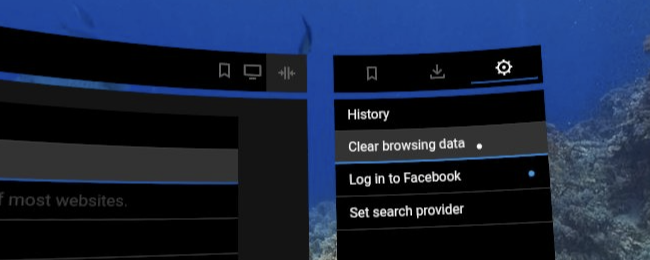
Настройка по умолчанию — очистить данные за последний час. Если для вас достаточно времени, просто выберите то, что вы хотите удалить, и нажмите кнопку «Очистить данные». Если вы хотите удалить данные не только за последний час, щелкните там, где указано «Очистить данные за последний час».
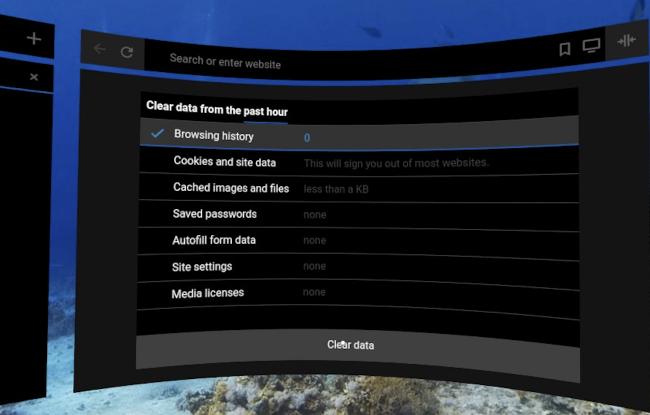
Откроется быстрое окно где вы можете изменить период времени, за который данные будут очищены.Если вы хотите очистить всю историю просмотров, выберите опцию «начало времени».
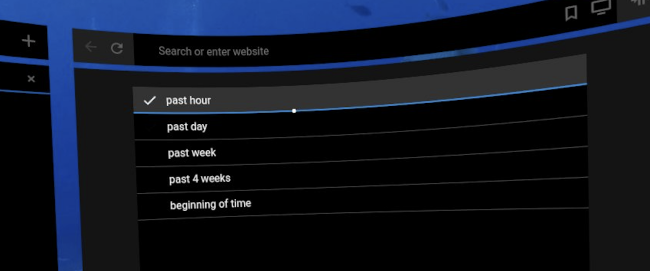
Очистить данные довольно просто, но, возможно, в следующий раз воспользуйтесь приватным режим просмотра на Oculus Go, прежде чем снова искать что-то вроде Linux.
